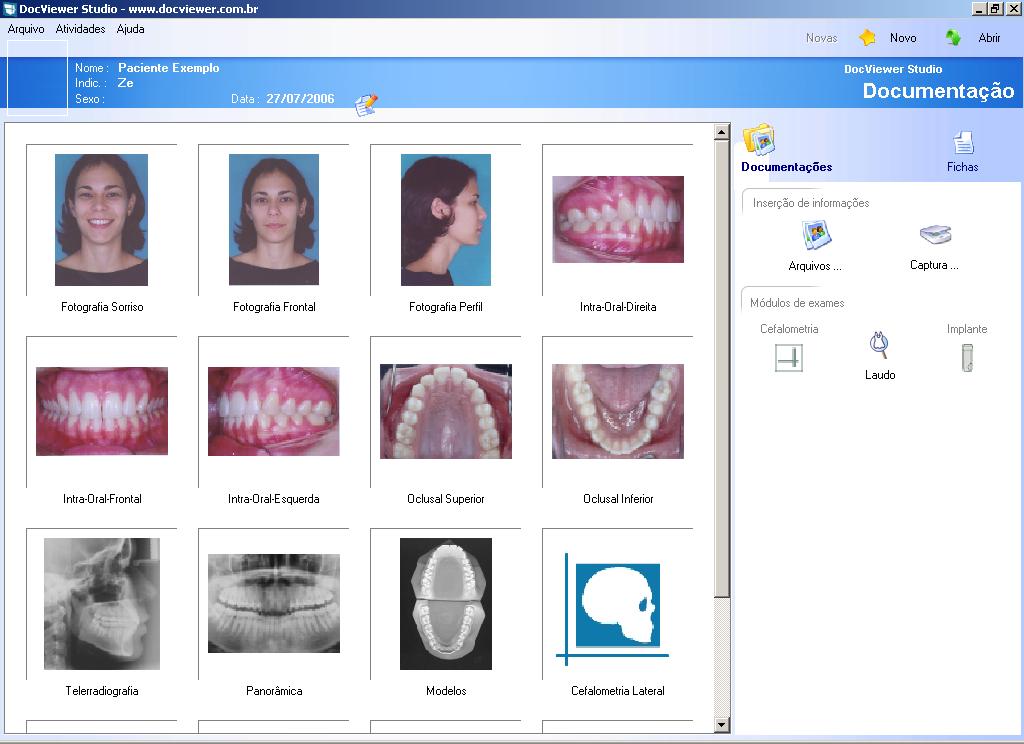
Quick Start
2- Utilização [ voltar ]
Esta é a janela principal do Radiocef Studio 2. É a partir dela que você encontrará todas as funções necessárias para criação, impressão e distribuição de documentações digitais.
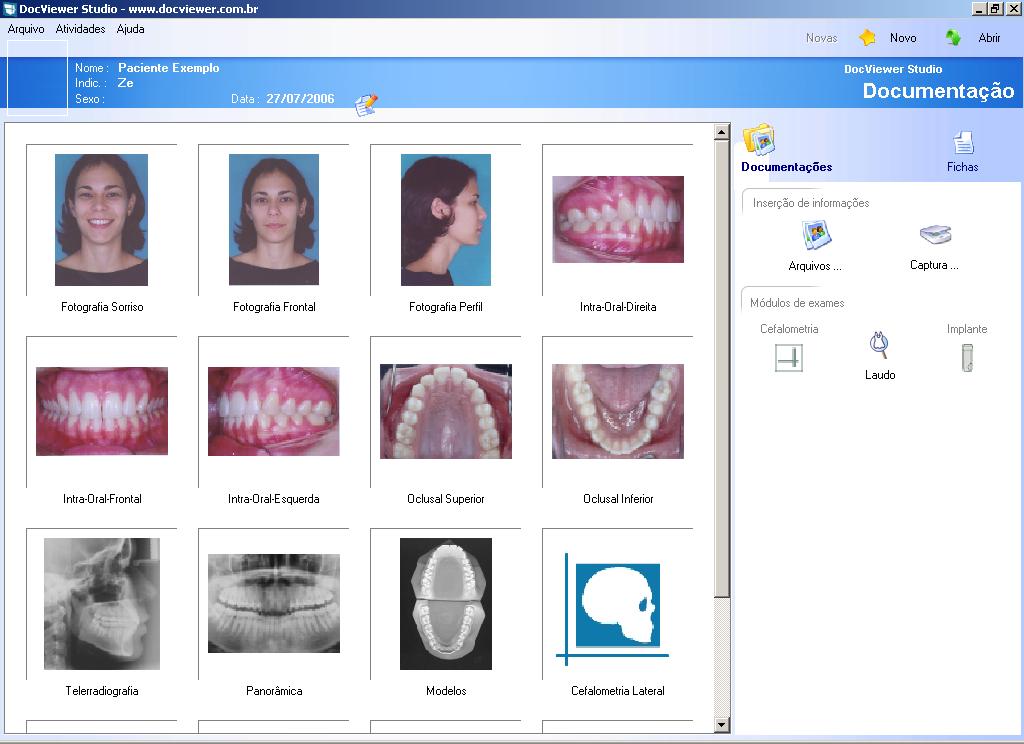
A seguir serão descritas as principais rotinas de criação e manipulação das documentações digitais:
2.1 - Iniciando nova documentação [ voltar ]
- Para iniciar a criação de uma nova documentação clique no botão "Novo" localizado no canto superior direito da janela do Radiocef Studio 2.
- Preencha os dados necessários do novo paciente e dentista responsável. Para inserir informações adicionais sobre o paciente, clique em "Detalhes".
- Depois de inserida todas as informações desejadas, clique no botão "Salvar".
OBS.: TODOS OS CAMPOS EM AMARELO SÃO DE PREENCHIMENTO OBRIGATÓRIO
2.2 - Inserindo informações [ voltar ]
Agora que já temos o paciente e o dentista cadastrados começaremos a inserir as informações (fotos e exames) que farão parte desta documentação.
- No painel de funções do Radiocef Studio 2, clique no link "Aplicar Modelo". Nesse instante serão disponibilizados espaços já nomeados para você inserir as respectivas fotos. (para detalhes de como criar novos modelos de documentação clique aqui)
Inserindo arquivos de fotos e exames
Clique sobre o link "Arquivos...", localizado na guia "Documentações" do painel de funções do Radiocef Studio 2.
Selecione os arquivos a serem inseridos na documentação através da janela exibida. Para demonstração utilize imagens disponíveis na pasta exemplo contida no CD de instalação.
Capturando através do Scanner
Clique sobre o link "Captura...", localizado na guia "Documentações" do painel de funções do Radiocef Studio 2.
Feito isso, o software do seu scanner será executado.
Faça a captura da imagem desejada. Ao terminar a captura, a imagem será automaticamente inserida na documentação.
2.3 - Criando e Editando Exames [ voltar ]
- Criando Exames: Para criação de um exame, basta selecionar a imagem desejada na tela principal do Radiocef Studio 2 e clicar no botão do exame correspondente no painel de funções.
- Editando Exames: Para editar um determinado exame, clique duas vezes no mesmo na tela principal do Radiocef Studio 2.
Para informações detalhadas sobre manipulação de exames clique nos itens abaixo:
Para acessar o sistema de impressão, basta selecionar a guia "Impressão" do painel de funções do Radiocef Studio 2.
Ao selecioná-la, todos os relatórios disponíveis para impressão serão exibidos automaticamente para você na forma de miniaturas. Para visualizá-los melhor basta dar um duplo - clique sobre o relatório desejado.Para realizar a impressão dos exames/laudos basta clicar duas vezes no exame desejado. Na próxima tela clique em "Imprimir".
Imprimindo relatórios
O Radiocef Studio 2 sempre imprime todos os relatórios que estiverem selecionados no momento em que o link "Imprimir relatórios selecionados ..." for acionado.
Para selecionar um relatório qualquer, basta clicar uma vez com o mouse sobre o relatório desejado. Desta maneira, você pode selecionar quais os relatórios você deseja imprimir.
Após a seleção dos relatórios desejados, clique sobre o link "Imprimir relatórios selecionados ..." para iniciar a impressão.Imprimindo Exames
Para realizar a impressão de um exame, basta clicar duas vezes sobre o mesmo e, na próxima tela, selecionar "Imprimir".
Mais detalhes sobre impressão de exames veja os links abaixo:
2.5 - Distribuição de Documentações [ voltar ]
CD de Documentação Interativa
Esta forma de distribuição se destina a gravação do CD da documentação interativa incluindo a documentação propriamente dita além do DocVIEWER Plus (programa de distribuição gratuita necessário para a visualização da documentação).
Clicando sobre o link de "CD de Documentação Interativa", a janela de geração lhe será apresentada.
Nela você terá a oportunidade de visualizar o progresso da geração de sua documentação.
Ao final, se seu sistema possui um dispositivo de gravação de CD, você poderá gravar diretamente do Radiocef Studio 2 para o CD. Basta inserir um novo cd no driver e pressionar o botão "Iniciar gravação".
Veja também:
- Certificação Digital
- Outros métodos de distribuição de documentação
| radio memory | todos os direitos reservados. |